Using the sidebar
The sidebar provides constant access to your HCL Sametime® Contacts, Calendar, Feed Reader, and Activities. You can change which of these applications displays in your sidebar. However, depending on your organization, you may not have all of these applications in your sidebar.
About this task
The sidebar has three view states: open, thin (the default), and closed. The first time you open HCL Notes®, the sidebar is in the thin state. The following image shows a comparison of the sidebar in the thin state and in the open state.
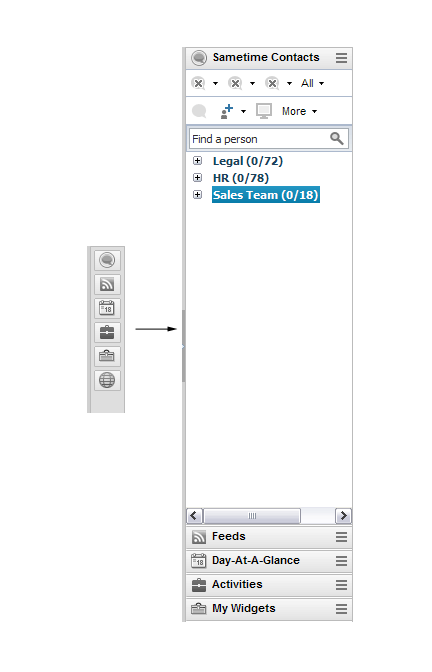
Use any of the following tasks to manage the sidebar. In addition to using the View menu, you can manage the sidebar using the application menu in the sidebar, or using right-click menus.
Task |
Steps |
|---|---|
Open or close the sidebar |
Click the . |
Select which applications display in the sidebar |
Click the . |
Open a sidebar application in its own window |
Click the application's panel menu, and then choose Open in New Window. To return the application to the sidebar, simply close the application window. |